Wat is een .CRDOWNLOAD-bestand en kunt u het verwijderen?

Als u Google Chrome gebruikt, is de kans groot dat u bestanden met de extensie ".crdownload" in uw map Downloads hebt gezien . Google Chrome maakt er een telkens wanneer u begint met het downloaden van een bestand.
Deze .crdownload-bestanden worden automatisch hernoemd wanneer een download is voltooid, maar kunnen blijven hangen als er een downloadfout is.
Wanneer (en waarom) Chrome deze bestanden maakt
Google Chrome maakt .crdownload-bestanden voor uw downloads. Laten we bijvoorbeeld zeggen dat u begint met het downloaden van een muziekbestand met de naam Song.mp3 in Google Chrome. "Song.mp3" verschijnt in uw lijst met downloads in Chrome en er verschijnt een bestand met de naam "Song.mp3.crdownload" in uw map Downloads. Dit bestand wordt groter naarmate Chrome het bestand blijft downloaden. Wanneer Chrome klaar is met het downloaden van het volledige bestand, zal Chrome de naam wijzigen in Song.mp3, waarbij de extensie .crdownload wordt verwijderd.
De extensie .crdownload geeft aan dat een bestand nog niet is gedownload. Andere webbrowsers kunnen actieve downloads in een andere map opslaan en naar uw downloadmap verplaatsen wanneer ze klaar zijn, maar Chrome slaat het onvolledige bestand gewoon op in uw map Downloads.
Als u een .crdownload-bestand ziet, vink dan uw lijst met downloads in Chrome. U kunt de map met downloads onder aan uw Chrome-venster bekijken of op het menu klikken en Downloads selecteren. Als het bestand nog steeds wordt gedownload, verwijder dan niet het .crdownload-bestand - laat Chrome het downloaden downloaden.
Als u het bestand niet echt wilt downloaden, kunt u de download annuleren in Chrome. Chrome verwijdert het gekoppelde .crdownload-bestand automatisch wanneer u een download annuleert.
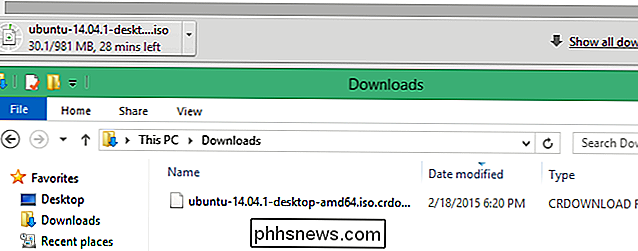
Chrome kan downloads met deze bestanden hervatten
Er staat mogelijk een .crdownload-bestand in de buurt terwijl Chrome op dat moment niets downloadt. Open de pagina Downloads in Chrome en mogelijk ziet u een download die onvolledig is. Dit geeft aan dat Chrome een bestand aan het downloaden was, maar er was een probleem: uw internetverbinding had kunnen wegvallen of de server had de verbinding kunnen laten vallen. U kunt een download ook "pauzeren" en later hervatten. In dat geval zal Chrome het .crdownload-bestand rondslingeren.
U kunt proberen op de knop Doorgaan te klikken. Chrome zal proberen verder te gaan waar het gebleven was en de rest van het bestand toevoegen aan het .crdownload-bestand. Maar hervatting werkt mogelijk niet altijd goed. Misschien wilt u het bestand gewoon weer vanaf het begin downloaden.
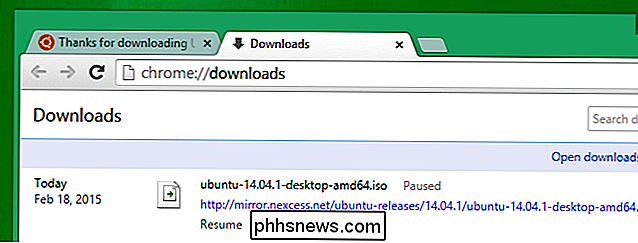
Wanneer u het bestand kunt verwijderen
U bent vrij om het bestand te verwijderen wanneer u maar wilt. Als er geen downloads worden uitgevoerd en u geen downloads via het bestand hoeft te hervatten, moet u het verwijderen.
U wilt het .crdownload-bestand verwijderen wanneer u het niet langer nodig hebt. Als u bijvoorbeeld uw map Downloads aanvinkt en bestanden ziet met de namen Song (1) .mp3 en Song.mp3.crdownload, kunt u degene verwijderen die eindigt op .crdownload. Dat is gewoon een onvolledig downloadbestand dat u niet nodig hebt.
Als u een oud .crdownload-bestand ziet voor een bestand dat u al lang geleden probeerde te downloaden, kunt u het zeker verwijderen. Dit kan gebeuren als u uw map Downloads niet regelmatig opruimt en over het hoofd ziet.
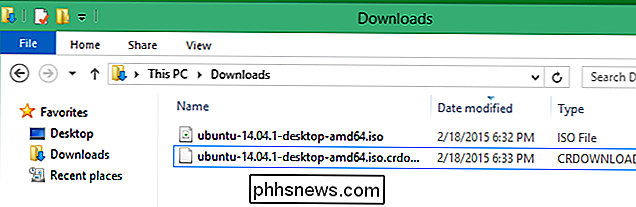
Als u probeert een bestand te downloaden en later terugkomt om een .crdownload-bestand in uw map Downloads te zien, kan het bestand niet correct worden gedownload ( of wordt nog steeds gedownload). U kunt vervolgens teruggaan naar de downloadmanager van Chrome om de download opnieuw uit te voeren. Het .crdownload-bestand geeft een herinnering dat je een specifiek bestand ging downloaden, maar dat het niet met succes is aangekomen.
Dus dat is wat een .crdownload-bestand is - een gedeeltelijk complete Chrome-download. Het is een lopende download, een mislukte download of een onderbroken download.

Waarom zijn Ethernet / MAC-adressen nodig?
Als u nog niet vertrouwd bent met het hele netwerk, kan het een beetje overweldigend zijn wanneer u voor het eerst informatie krijgt over de verschillende soorten adressen waarmee u te maken hebt en hoe ze samenwerken. De SuperUser Q & A-post van vandaag probeert de verwarring voor een nieuwsgierige lezer op te ruimen.

Verborgen en opgeslagen wachtwoorden vinden in Windows
Terwijl u uw dag doorneemt door in te loggen op verschillende websites in uw browser of toegang te krijgen tot beveiligde bestandsshares op het netwerk, werkt Windows heimelijk op de achtergrond en kunnen uw referenties al dan niet op verschillende locaties in het besturingssysteem worden opgeslagen



